使用TTL打开机顶盒ADB的方法
编辑时间:2024-01-01
作者:网络
浏览量:7916
来源:https://www.znds.com/tv-736065
各种机顶盒上的TTL接线位置:



大家看一下,一般盒子拆开后,你会在盒子上,找到四个针,或者四个孔我给大
家找了几个图, 有针的, 有孔的。 大家对比自己的盒子进行查找图上我给大家标注了一下。 你会看到, 有RX TX GND 还有一个空 这个空也有可能标注着VCC其中RX TX这两个是进行数据交换的, GND是我们所说的地线,VCC我们不接线,空着。

这就是TTL线,有四个插头。
这是TTL线插在盒子上的拍照图。我刚才说了,VCC线不接。这根红色线就是VCC, 所以我空出来了,黑色线是GND,白线、绿线分别是RX和TX,你买回来的线上有标注,你只要按照标注跟盒子里的对比就可以了。这里要说明一下,你的TTL线的RX TX要跟盒子上标注的RX TX相反着接,也就是说, RX线接盒子的TX线,TX线接盒子的RX线。

GND就连接GND
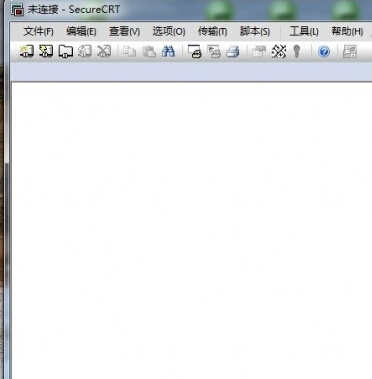
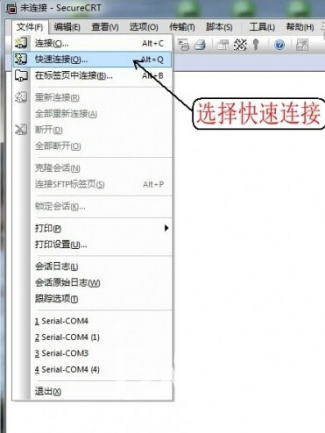
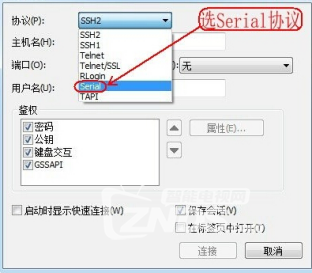
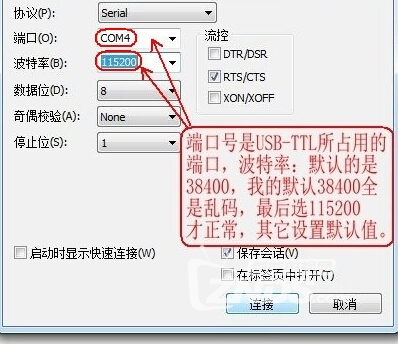
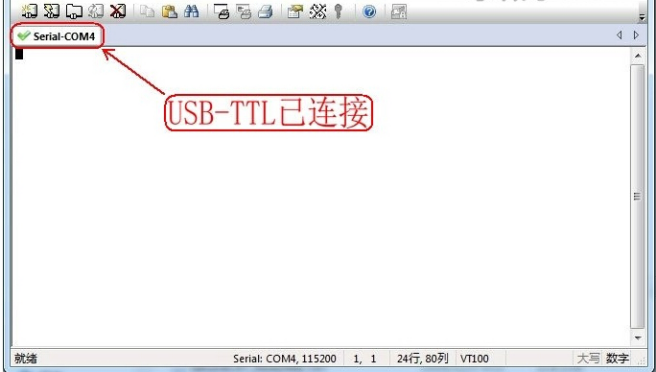
这里显示绿色的勾勾,表示你的接线是正确的。
接下来,就是开启ADB的方法了。
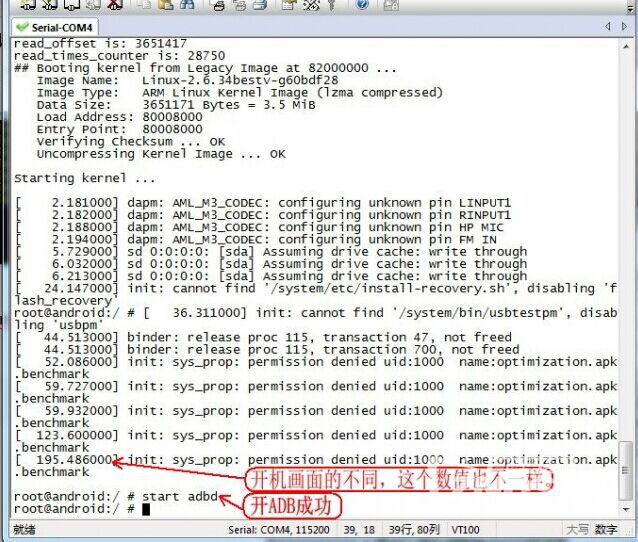
所有的接线好了,终端也设置好之后,把你的盒子通电,开机。你就会看到有很多数据跳出来。
能看到这些数据,你就成功了一半,当数据不再跳动,停止后,你打一下回车,看看是否有个#号,这个#号代表着你是否取得了这个盒子的管理员权限。 如果不是#号,你可以输入su然后回车,看看是否取得#号的管理员权限。
当出现 # 之后,输入命令start adbd,这个命令就是开启机顶盒ADB的命令。
file:///C:\Users\admin\AppData\Local\Temp\ksohtml\wps902.tmp.png 

开启机顶盒ADB功能之后,就可以在电脑的DOS命令提示符下连接机顶盒,上传安装APP应用。
例如:电脑的IP地址为192.168.1.101,机顶盒的IP地址为192.168.1.100
在电脑DOS命令提示符下输入:adb connect 192.168.1.100
连接成功之后,可输入以下命令来安装APP应用:adb install re.apk
好用记账软件、聚宝盆记账易

热文排行
最近分享


